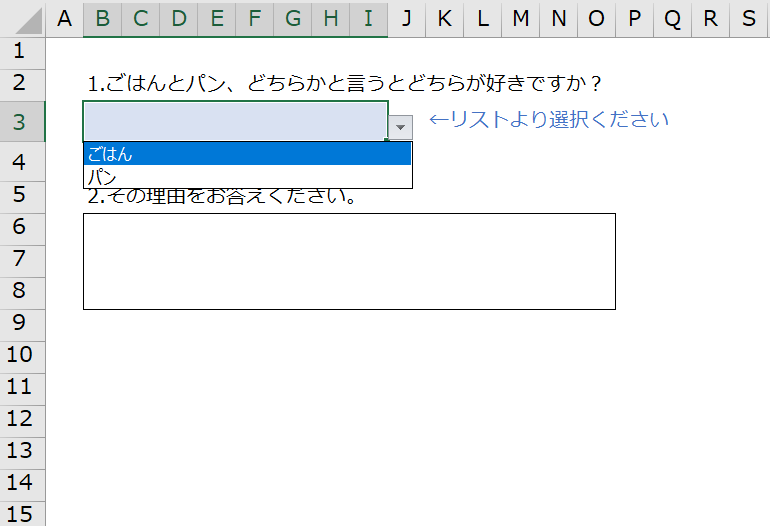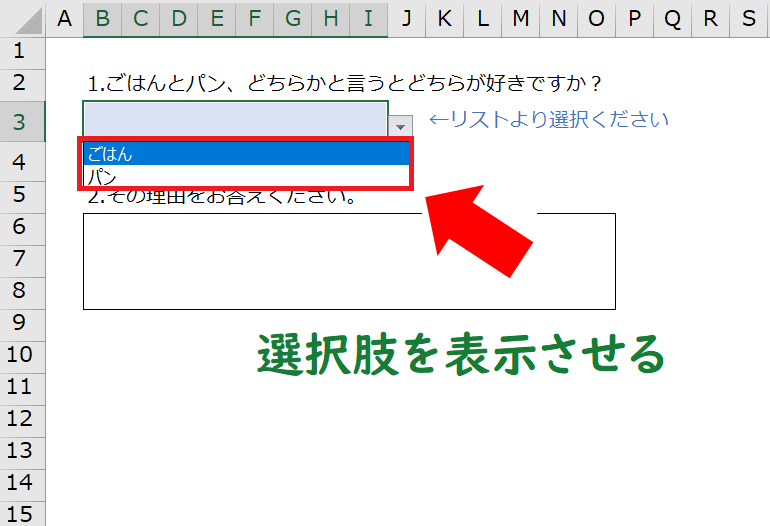
Excelでアンケート回答を求めるとき、プルダウンでリスト表示をさせる方法をお伝えします。
記述式で回答を求めた場合、例えば「ごはんかパンかお答えください」という質問でも、記述式だと「ご飯」「ごはんも良いけどパン」などと記入されてしまう可能性があり、集計時にデータをキレイに整える作業が発生してしまいます。
プルダウンで表示をさせると、集計時に他の回答がまぎれる心配がありませんし、記述式に比べると、回答者も楽でスムーズに回答してもらえます。
対応方法
以下の青いセルに、「ごはん」「パン」というリストを表示させます。
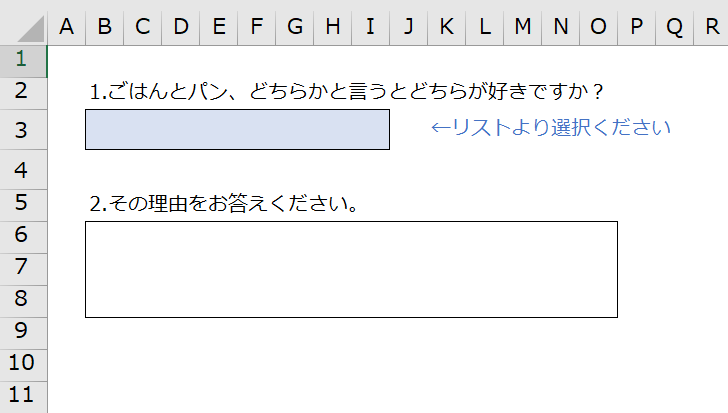
リストを表示させたいセル(図内の青いセル)をクリックした状態で、リボンの「データ」から、「データの入力規則」のアイコンをクリックします。
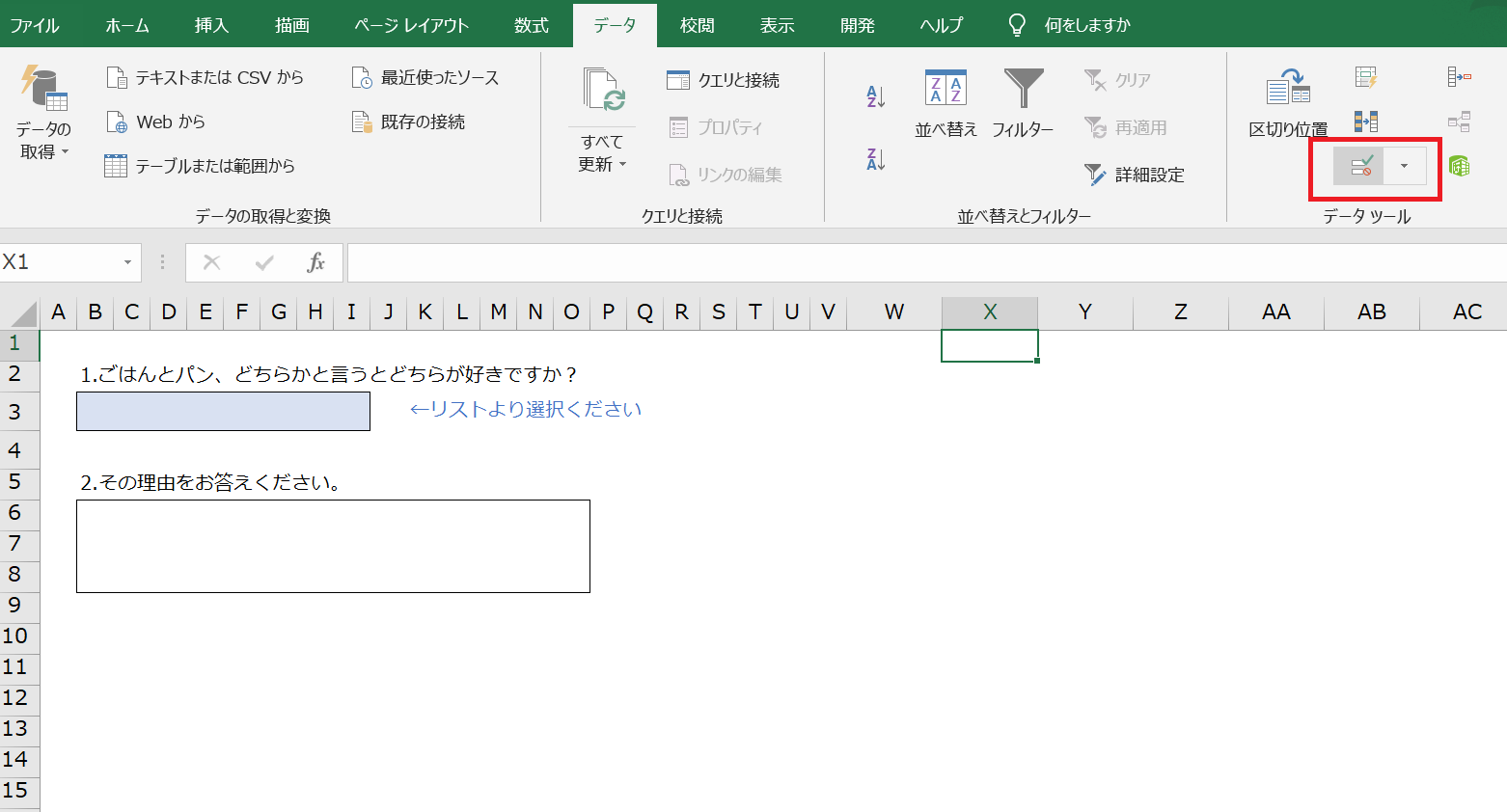
表示されたボックス内で、「入力値の種類」を「リスト」にします。
「元の値」に選択肢として表示させたいものを、半角カンマ(,)で区切って入力します。今回はごはんとパンを表示させたいので、「ごはん,パン」となります。
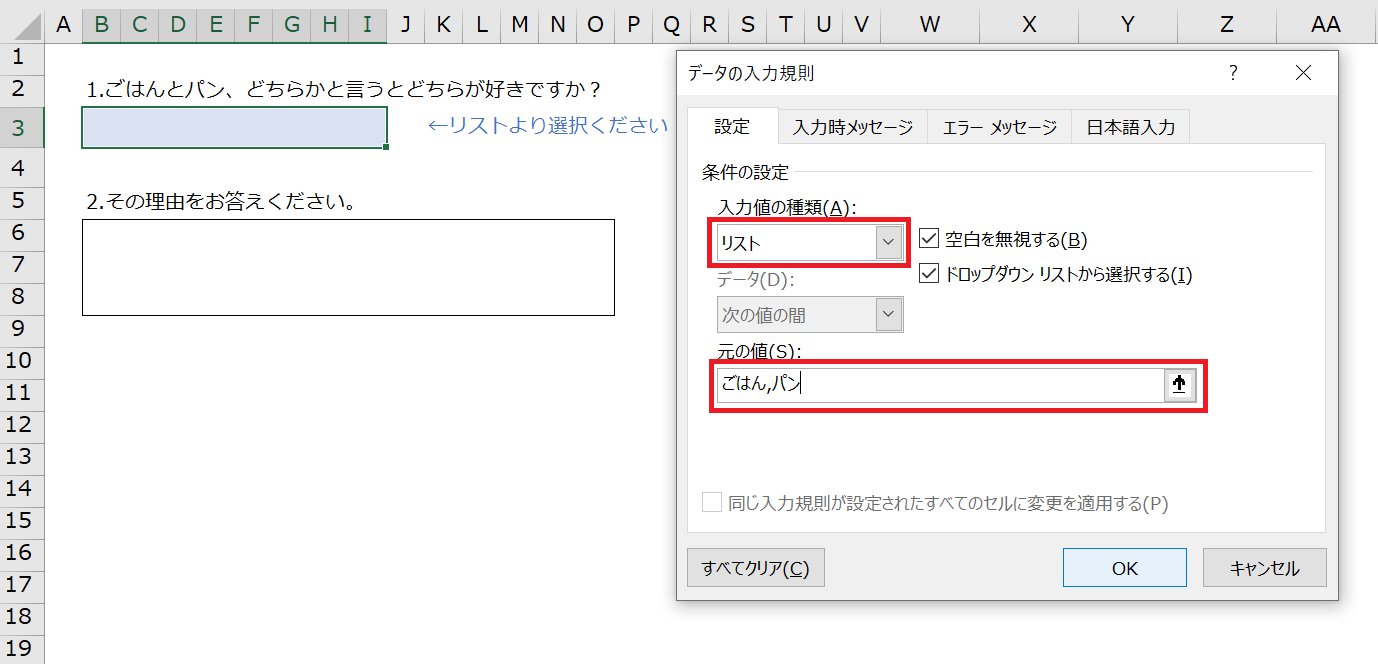
「OK」を押すと、リストが作成されました!